Situatie
Dacă ai o instanță de Ubuntu pe care o folosești ca server, acum este mai ușor să o controlezi Remote, fără consolă, direct din interfață (dacă versiunea de Ubuntu instalată are interfață setată), fără a instala TeamViewer, VNC, Remmina, etc. Conectarea se poate face foarte ușor din clientul de Windows numit Remote Desktop Connection, la îndemâna sysadminilor.
Solutie
Pasi de urmat
Primul pas este conectarea prin PuTTY la serverul de Linux, sau logarea direct pe stație, pentru o experiență mai ușoară. Vom merge pe varianta a doua pentru acest articol. Se va descărca arhiva atașată la sfârșitul acestui articol. Fișierul din interiorul arhivei .zip trebuie dezarhivat, preferabil în același folder. Vom face acest lucru în folderul Downloads al instanței de Linux.
Vom deschide un Terminal din bara de task-uri, sau direct în folderul Downloads (Click dreapta – Open Terminal here).
Vom tasta următoarea comandă:
chmod +x ~/Downloads/Std-Xrdp-Install-0.5.1.sh
Această comandă va permite fișierului dezarhivat să fie rulat ca și program (script).
Următoarea comandă ce trebuie tastată va rula script-ul. Aceasta este următoarea:
./Std-Xrdp-Install-0.5.1
Vi se va cere parola de administrator sau root.
După finalizarea instalării, este recomandat un reboot al mașinii/serverului.
La pornire, serviciul xRDP va porni automat, deci putem încerca conectarea remote la serverul de Linux, prin Remote Desktop Connection.
In dreptul câmpului Session, se va lăsa opțiunea default, Xorg, iar la Username si Password se vor trece datele de logare.

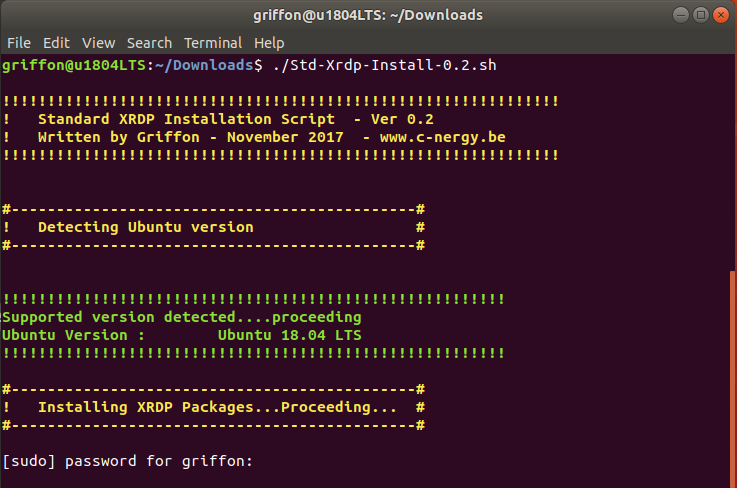
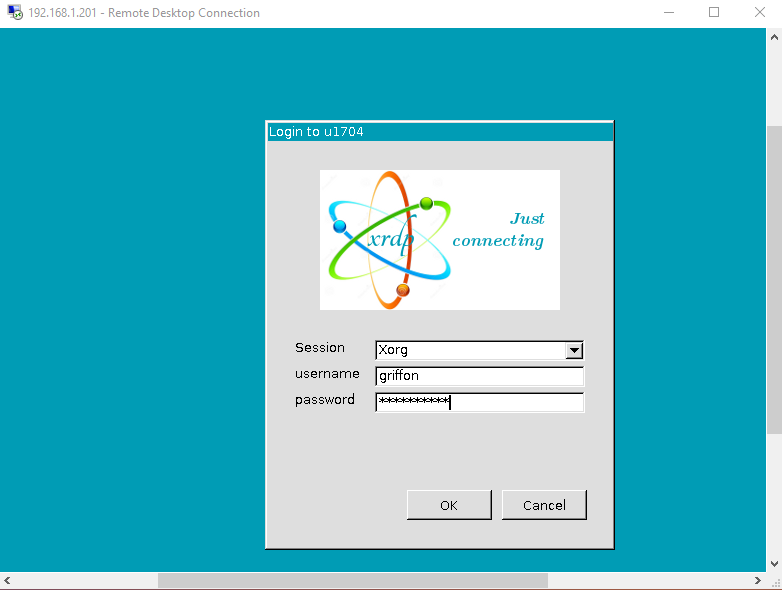
Leave A Comment?